Rysowanie krzywych 3D
Narysuj krzywą przecięcia, śrubową, sylwetki lub krzywą na powierzchni części. Także generowanie krzywej na podstawie krzywej przecięcia w elemencie złożonym.
Rysowanie krzywej śrubowej
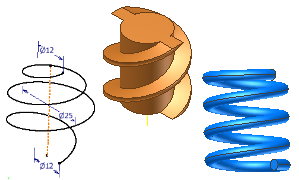
Narzędzie Krzywa śrubowa pozwala tworzyć kształty zwojów 3D, takie jak sprężyny i gwinty, o stałym lub zmiennym podziale. Krzywe śrubowe można połączyć z innymi elementami szkicu, aby utworzyć złożoną ścieżkę skosu.
Na aktywnym szkicu 3D kliknij kartę Szkic 3D
 panel Rysuj
panel Rysuj  Krzywa śrubowa
Krzywa śrubowa .
.Na karcie Kształt helikalny w oknie dialogowym Krzywa śrubowa wybierz typ:
- Wybierz opcję Stała krzywa śrubowa, aby utworzyć linię śrubową o jednej wartości podziału.
- Wybierz opcję Zmienna krzywa śrubowa, aby utworzyć linię śrubową z zastosowaniem wielu wierszy parametrów, które określa się w tabeli.
Wybierz opcję Typ definicji, aby wybrać parametry, które mają posłużyć do zdefiniowania krzywej:
Podział i obrót. Umożliwia utworzenie krzywej śrubowej na podstawie określonego podziału i liczby obrotów.
Obrót i wysokość. Umożliwia utworzenie krzywej śrubowej na podstawie określonej liczby obrotów i wysokości.
Uwaga: w przypadku zmiennej linii śrubowej należy użyć wartości Obrót i wysokość, które należą do zakresu wyższego niż wartość w wierszu powyżej i niższego niż wartość w wierszu poniżej.Podział i wysokość. Umożliwia utworzenie krzywej śrubowej na podstawie określonego podziału i wysokości.
Spirala. Opcja dostępna tylko w przypadku stałej linii śrubowej. Umożliwia utworzenie płaskiej krzywej śrubowej na podstawie określonej liczby obrotów.
Wprowadź wartości w przypadku określonego typu kształtu:
- Średnica (opcjonalnie). Średnica krzywej śrubowej. W programie Inventor średnica jest obliczana automatycznie na podstawie wysokości, podziału i obrotu. Punkt na średnicy jest rzutowany na płaszczyznę (prostopadłą do linii środkowej) punktu początkowego.
- Wysokość. Wysokość krzywej śrubowej.
- Podział. Przyrost poziomu w przypadku każdego obrotu.
- Obroty. Liczba obrotów musi być większa od zera, ale może określać niepełną liczbę obrotów, na przykład 1,5. Jeśli jest określona, liczba obrotów zawiera warunki końcowe.
- Zwężenie (opcjonalnie). Kąt zwężenia, jeśli jest wymagany, dla wszystkich typów stałej linii śrubowej z wyjątkiem spirali.
Kliknij opcję Obrót: Lewy lub Prawy.
Na karcie Zakończenia spirali w oknie dialogowym Krzywa śrubowa określ warunki dla punktu początkowego i końcowego krzywej:
Naturalny
Odległość (w stopniach), na której krzywa osiąga przejście (zwykle mniejsza od jednego obrotu). Poniższy przykład pokazuje górną część z naturalnym zakończeniem i dolne zakończenie z jedną czwartą obrotu przejścia (90 stopni) i bez płaskiego kąta:

Płaski
Odległość (w stopniach) rozciągnięcia krzywej po przejściu z zerowym podziałem (płaski). Umożliwia przejście z końca obróconej helikalnej krzywej w spłaszczone zakończenie. W przykładzie pokazano krzywą śrubową z takim samym kątem przejścia, jak na poprzednim rysunku lecz z kątem płaskim równym połowie obrotu (180 stopni):

- Kliknij w oknie graficznym, aby określić punkt początkowy krzywej, a następnie kliknij, aby określić punkt końcowy.
Rysowanie krzywej na powierzchni
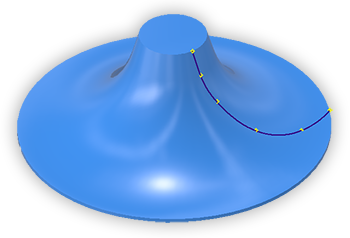
Polecenie Krzywa na powierzchni tworzy splajn interpolacyjny bezpośrednio na powierzchni części na podstawie danych wejściowych. Można narysować splajn na wielu powierzchniach tej samej bryły. Każdy punkt interpolacji ma wiązanie zgodności z powierzchnią.
Na aktywnym szkicu 3D dodaj punkty szkicu lub konstrukcyjne na powierzchni i dodaj wymiary, aby ustalić ich położenie.
Uwaga: ta czynność jest opcjonalna. Jednak, aby uzyskać przewidywalne wyniki uaktualnienia, zaleca się dodawanie i pozycjonowanie punktów za pomocą tej procedury.Kliknij kartę Szkic 3D
 panel Rysuj
panel Rysuj  Krzywa na powierzchni
Krzywa na powierzchni .
.W obszarze graficznym na powierzchni części narysuj łuk, używając istniejących punkty, lub kliknij, aby ustawić pierwszy punkt splajnu.
Uwaga: w przypadkach gdy wiele elementów pokrywa się z co najmniej dwoma bryłami, zaleca się ukryć wszystkie bryły, które nie mają uczestniczyć w krzywej na powierzchni.Kontynuuj klikanie, dodając punkty tam, gdzie to potrzebne.
Aby zamknąć pętlę i utworzyć splajn okresowy, kliknij punkt początkowy. Aby zamknąć splajn po jego utworzeniu, kliknij prawym przyciskiem myszy punkt końcowy i wybierz polecenie Zamknij splajn.
Poprawne dane wejściowe do tworzenia krzywej na powierzchni to:
- Punkt — szkic 2D, 3D, punkt kontrolny splajnu lub punkt konstrukcyjny. Wiązanie zgodności jest stosowane do wybranego punktu i utworzonej krzywej. Powierzchnia musi być widoczna. Punkt ten musi pokrywać się z powierzchnią rysunku.
- Krawędź — wiązanie zgodności jest stosowane do wybranej krawędzi i utworzonej krzywej. Krawędź musi być częścią skorupy. Łączenie wielu brył nie jest obsługiwane.
Edytowanie krzywej na powierzchni
Użyj technik edycji splajnu interpolacyjnego, aby zmodyfikować splajn. Aby uzyskać szczegóły, zobacz temat Tworzenie i edytowanie splajnów.
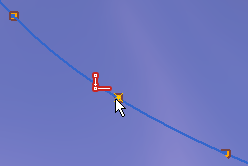
Można również usunąć skojarzenie krzywej z powierzchnią. Kliknij prawym przyciskiem myszy węzeł Krzywa na powierzchni w przeglądarce i kliknij opcję Przerwij połączenie. Wiązania punktów środkowych zostaną usunięte. Punkty końcowe zachowają swoje wiązania z powierzchnią lub krzywą. Te wiązania trzeba usunąć ręcznie.
Tam, gdzie punkty splajnu są również używane w innej geometrii, np. punkty końcowe krzywej lub środki otworów, wiązania są zachowywane.
Rysowanie krzywej sylwetki
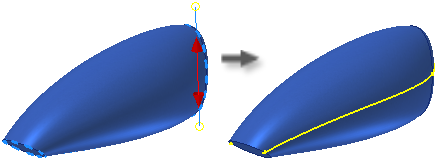
Narzędzie Krzywa sylwetki służy do tworzenia skojarzonej krzywej 3D wzdłuż krawędzi bryły, zgodnie z wektorem kierunku. Wyobraź sobie wiązkę światła padającą na obiekt. Krzywa sylwetki jest generowana w miejscu zanikania światła i pojawiania się cienia. Krzywe sylwetki są często używane do określania naturalnej linii podziału.
W aktywnym szkicu 3D kliknij kartę Szkic 3D
 panel Rysuj
panel Rysuj  Krzywa sylwetki
Krzywa sylwetki .
.Selektor Bryła jest aktywny w oknie dialogowym. Wybierz bryłę w oknie graficznym.
Typ selektora w oknie dialogowym zmieni się na Kierunek. Wybierz płaszczyznę konstrukcyjną, powierzchnię płaską, krawędź lub oś, aby określić kierunek wyciągnięcia.
Opcjonalnie można wyłączyć geometrię z operacji generowania krzywej sylwetki, wykonując następujące czynności:
- Wybierz w oknie dialogowym opcję Powierzchnie, a następnie zaznacz powierzchnie, które chcesz wykluczyć z operacji generowania krzywej w oknie graficznym.
- Zaznacz opcję Wyklucz powierzchnie płaskie.
- Zaznacz opcję Wyklucz powierzchnie wewnętrzne.
Kliknij przycisk OK, aby utworzyć krzywą.
W programie Inventor zostanie wygenerowana skojarzona krzywa wzdłuż zewnętrznej obwiedni powierzchni. Powierzchnie znajdujące się w kierunku wyciągania są ignorowane.
Jeśli zachodzi taka potrzeba, dodaj linie lub splajny w celu utworzenia zamkniętej obwiedni.
Aby użyć krzywej sylwetki do podzielenia obiektu, należy wygenerować powierzchnię zamknięcia obwiedni ze szkicu zamkniętego. Użyj powierzchni obwiedni jako narzędzia podziału. Jeśli powierzchnia obwiedni nie dzieli bryły, wydłuż powierzchnię.
Aby wyłączyć skojarzenie, wybierz w przeglądarce krzywą sylwetki, kliknij prawym przyciskiem myszy i wybierz z menu kontekstowego polecenie Przerwij połączenie.
Rysowanie krzywej przecięcia
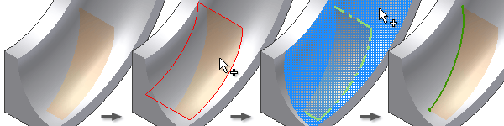
Narzędzie Krzywa przecięcia służy do tworzenia krzywych szkicu 3D na podstawie geometrii przecięcia. Można użyć go do tworzenia kształtów używanych przy projektowaniu gotowych produktów, instalacji rurowych oraz w celu sterowania kształtem złożonych wyciągnięć.
- W aktywnym szkicu 3D kliknij kartę Szkic 3D
 panel Rysuj
panel Rysuj  Krzywa przecięcia
Krzywa przecięcia .
. - Kliknij w oknie graficznym powierzchnię, krzywą szkicu 2D, płaszczyznę konstrukcyjną lub bryłę części, aby zdefiniować przecięcie.
- Kliknij jedną lub więcej ścianek, powierzchni, krzywych szkicu 2D lub płaszczyzn konstrukcyjnych do przecięcia.
- Kliknij przycisk OK, aby utworzyć krzywą.
Generowanie krzywej na podstawie krzywej przecięcia w elemencie złożonym
- Zaimportuj dane powierzchni do składnika.
- Utwórz powierzchnię przecinającą składnik.
- Utwórz nowy szkic 3D.
- W szkicu 3D kliknij kartę Szkic 3D
 panel Tworzenie
panel Tworzenie  Krzywa przecięcia.
Krzywa przecięcia. - Wybierz składnik i powierzchnię.
- Kliknij przycisk OK.
Krzywe 3D są tworzone w szkicu 3D w punkcie przecięcia. Krzywe są uaktualniane na podstawie aktualizacji brył przecięcia.